
바이낸스 이용법 바이낸스 보안설정 구글otp 사용법
이전 글인 바이낸스 거래소 가입방법에 대한 글에 이어
이번에는 구글 otp 등록 방법에 대해서 알아보도록 하겠습니다.
보안에 대해서는 아무리 강조해도 모자랍니다.
해커들이 득실득실한 크립토세상에서 보안을 등한시하는 것은
자신의 돈을 소중히 하지 않는 것과 같습니다.
들어가기에 앞서 전에 기종에 따라 플레이스토어든 애플스토어든 방문하셔서
바이낸스 어플과 google otp 어플을 받아두시기 바랍니다.
바이낸스 어플을 받으셔야 하는 이유는 모바일 웹으로 하는 것보다 훨씬 안정성이 높으며 편합니다.
구글otp는 보안을 위해 선택이 아닌 필수입니다.
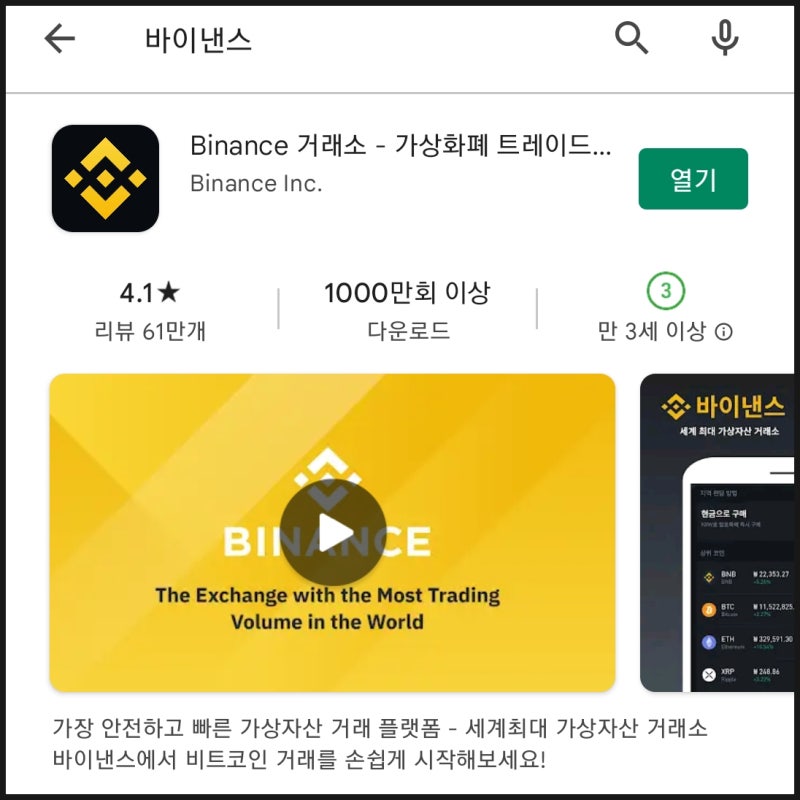
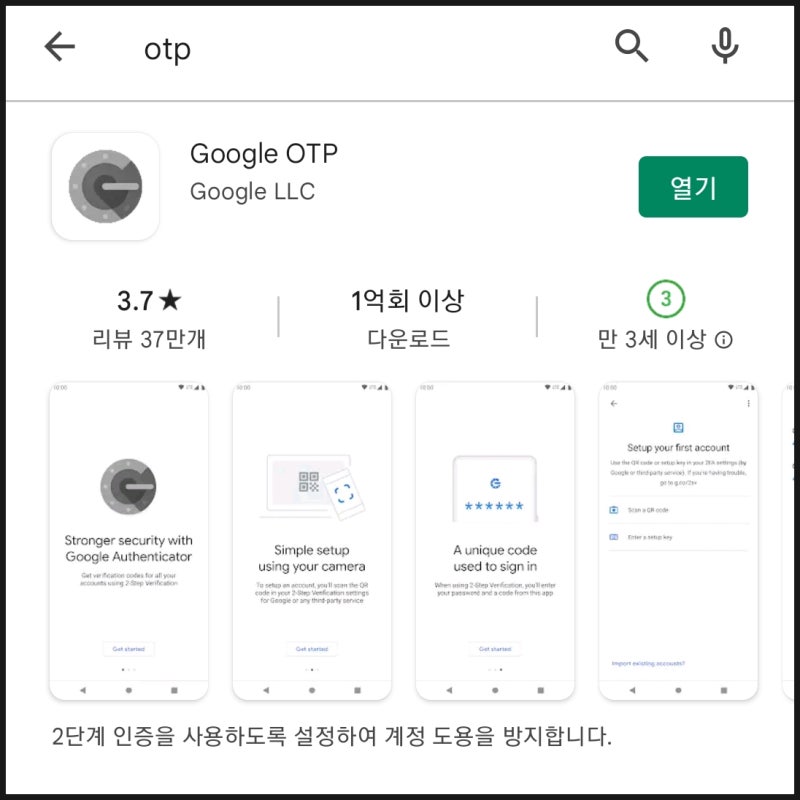
바이낸스 어플과 구글otp 어플을 다운로드 해주세요
바이낸스의 4가지 보안 수단
바이낸스에서 보안 설정으로 접근하는 메뉴는 아래의 그림과 같습니다.
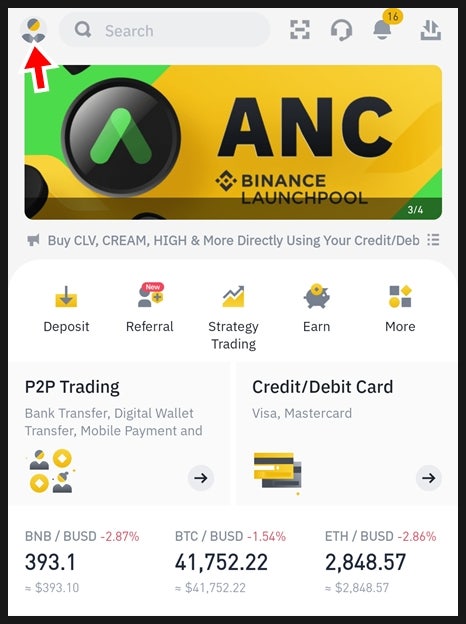
바이낸스 어플기준으로 로그인하신 뒤
메인화면에서 좌측 상단에 위치한 개인회원 메뉴를 눌러주세요.
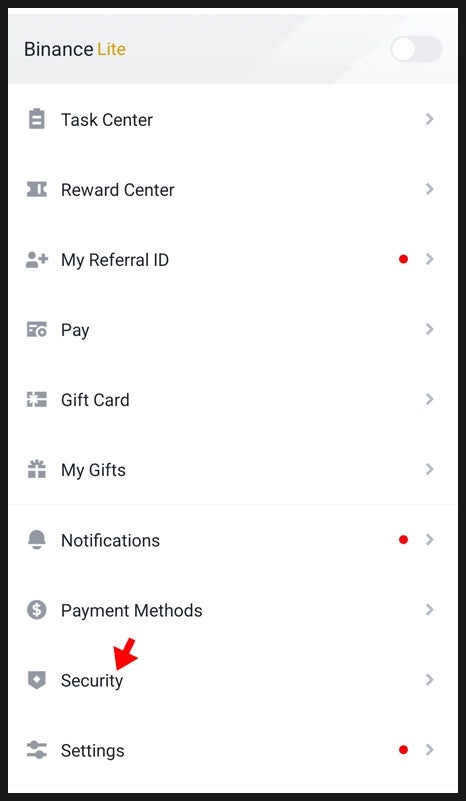
그 다음 ‘Security’ 라고 되어 있는 것을 클릭!
그러면 바이낸스 계정의 보안설정을 할수 있습니다.
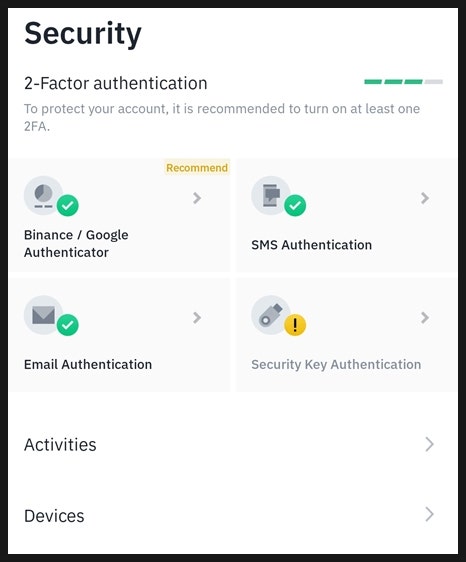
총 4가지의 보안 요소가 보이고 있습니다.
1. binance / google Authenticator (바이낸스/ 구글otp)
2. SMS Authentication (문자 인증)
3. Email Authentication (이메일 인증)
4. Security Key Authentication (보안키 인증)
바이낸스는 최소 두 가지 이상의 보안 설정을 해두길 공식적으로 권장합니다.
2-Factor authentication이란 바로 그것을 의미합니다.
저는 구글otp, 문자인증, 이메일인증 이렇게 3가지를 사용하고 있습니다.
4번인 Security Key Authentication을 사용하시는 분은 그렇게 많아 보이지는 않습니다.
이것은 저도 직접 해본 바는 없지만 블로그 글을 작성하며,
좀 더 살펴보니 유비키 같은 오프라인 보안 수단과 결합되어 보안인증을 하는 것으로 보입니다.
보다 확실한 수단으로 보이는데 이는 좀 더 살펴봐야겠습니다.
어쨌거나 저는 4번을 제외한 총 3가지 보안 수단을 사용하고 있습니다.
통상 로그인 시에는 비밀번호 + otp로 접근되며, 코인 출금 같은
아주 핵심적인 사항에 있어서는 3가지 보안수단이 모두 출동하게 됩니다.
그만큼 보안을 민감히 하는 것이 좋겠습니다.
SMS인증이나 Email인증 같은 경우는 간단하기에 별도로 설명하지 않겠습니다.
이번 글에서는 구글 otp등록 방법에 대해 좀 더 구체적으로 살펴보겠습니다.
구글 OTP 설정 방법
우선 파이낸스 otp는 사용하지 않습니다. 보다 보편적으로 널리 퍼진 인증수단이 구글 otp입니다.
저는 미국 아마존 사이트에 접근할 때도 구글 otp를 사용하고 있는데요.
해외 사이트에서 종종 사용되기도 하는 수단이 바로 구글 otp입니다.
바이낸스 자체에서도 이메일 인증이나 문자인증보다 otp의 사용을 적극 권장하고 있습니다.
그런데 otp라고 한다면 일반적으로 알고 계신 은행에서 지급하는 실물로 된 otp들을 생각하실 것입니다.
그런데 구글 otp는 실물이 아닌 어플상에서 이루어지는 인증수단입니다.
구글otp를 연동시키는 방법은 생각보다 훨씬 간단합니다.
우선 구글 otp 어플리케이션을 플레이스토어나 애플스토어에서 다운로드해 설치해 주세요.
그런 후에 바이낸스 어플에서 binance / google Authenticator (Security 항목 내에서)을 눌러주세요.
그러면 아래와 같은 화면이 나옵니다.
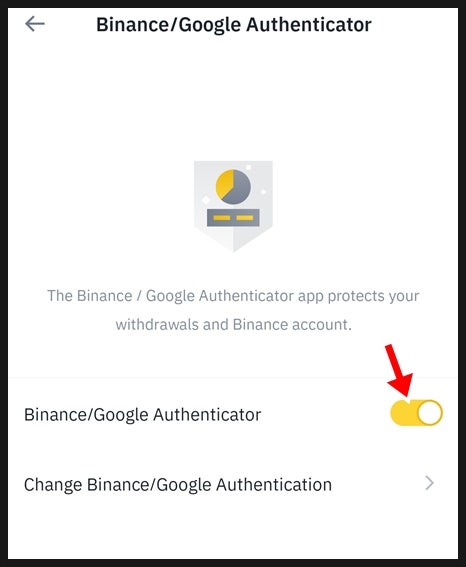
참고적으로 저는 이미 등록을 하였기에 화살표친 부분의 버튼이 활성화되어있어 노란색으로 표시가 됩니다.
그러나 이 글을 보시는 분들의 경우 아직 구글 otp가 비활성화 상태이므로 이 버튼이 회색으로 보이게 될 것입니다.
해당 버튼을 눌러주시면 등록 코드를 마주하실 수 있습니다.
이 코드를 잘 복사하신 뒤 이제는 구글otp 어플리케이션을 켜 줍니다.

(저는 이미 구글 otp를 적극 사용중에 있습니다. 보안을 위해 모자이크 ^^)
구글 otp 어플에 들어오시면 우측 하단에 +모양이 보이실 것입니다.
이것을 클릭해 주세요.
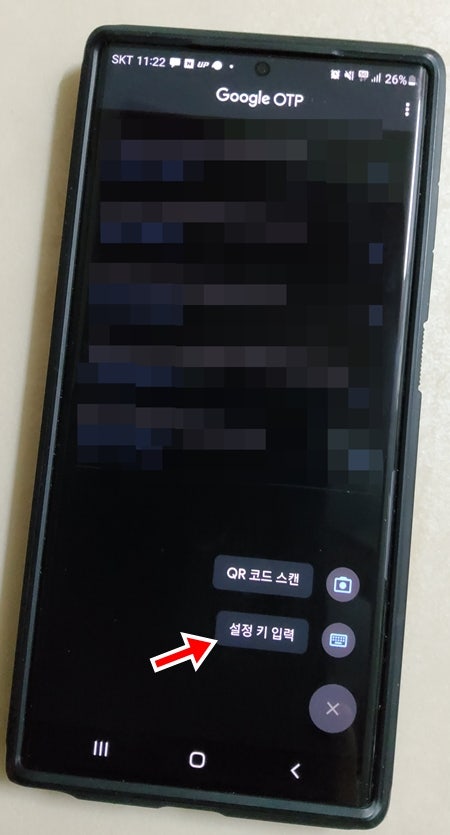
그러면 두 가지 창이 보이는데 이 중에서 설정 키 입력으로 들어가시면 되십니다.
(만약 pc에서 보안설정을 하는 경우 pc화면을 향해 QR코드 스캔을 해도 등록이 가능합니다.
그런데 저는 모바일 바이낸스 어플에서 보안 설정을 하는 기준으로 설명드리고 있기 때문에
설정키로 등록하는 방법만 안내드리겠습니다.)
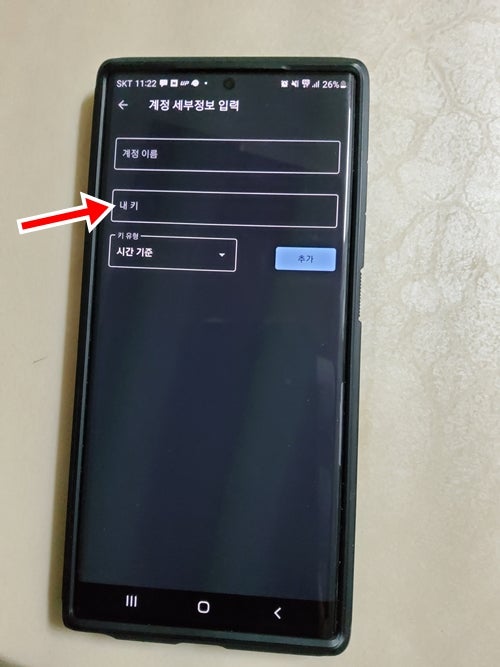
그런 다음 ‘내 키’ 라고 표시된 부분에 아까 복사해두라고 말씀하드린 코드를 입력해주시면 됩니다.
‘계정이름’ 항목의 경우 내가 보기 편한 아무 이름이나 정해주시면 됩니다.
저 같은 경우 바이낸스라고 입력해 두었습니다.
‘키 유형’ 항목에 있는 시간 기준은 그냥 그대로 놔두셔도 되십니다.
그런 후 추가를 눌려주시면 이것으로 otp 연동 됩니다.
이게 끝입니다. 생각보다 간단하죠?
이후 바이낸스 로그인 시, 혹은 코인 출금 시에는 해당 구글 otp를 사용하시게 되는데,
사용 방법은 은행 otp 방식과 동일합니다.
숫자 번호가 1분마다 바뀌며,
순발력 있게 해당 번호를 입력해 주는 것으로 인증이 진행됩니다.
막상 해보면 어렵지 않은데 해보기 전에는 어렵게 받아들일 수도 있는
부분이라 글을 통해 설명을 드려봤습니다.
다음 시간에는 국내 업비트를 활용하여 코인을
바이낸스 계정으로 보내는 방법에 대해 설명드리도록 하겠습니다.
거래소 이용에 도움이 되는 글 추천 가이드